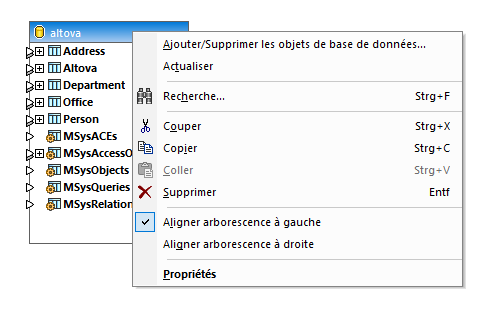Notions fondamentales de base de données
Cette section explique comment ajouter une base de données à votre mappage, sélectionner, supprimer et éditer les objets de base de données de la base de données.
Ajouter une base de données au mappage
Pour pouvoir ajouter une base de données au mappage, vous devez sélectionner un des langages de transformation suivants : Built-in, C++, C#, ou Java. Les bases de données SQLite sont prises en charge uniquement dans Built-In. Si vous avez l'intention de déployer le mappage sur FlowForce Server, exécutez-le avec MapForce Server, ou utiliser des fonctions comme Bulk Transfer et des procédures stockées, vous devez sélectionner Built-In.
Une fois que le langage de transformation désiré a été sélectionné, vous pouvez ajouter une base de données au mappage d'une des manières suivantes :
•Sélectionnez Base de données dans le menu Insérer.
•Cliquez sur le bouton ![]() de la barre d’outils.
de la barre d’outils.
En choisissant une de ces actions, assistant de connexion de la base de données apparaît, vous guidant à travers les étapes requises pour se connecter à la base de données. Pour plus d'informations concernant la connexion à la base de données, voir Connexion à une base de données. Une fois que la connexion de base de données a été établie avec succès, vous êtes invité à sélectionner les objets de base de données qui devraient apparaître dans le mappage (voir les sous-sections ci-dessous).
Les bases de données peuvent aussi être ajoutées au mappage comme variables. Lorsque vous ajouter une structure de base de données en tant que variable, le même assistant de connexion de base de données que l'assistant apparaît.
Ajouter des objets de base de données
Dès que vous vous êtes connecté à la source de données, vous êtes invités à sélectionner des objets de données que vous voulez inclure dans votre mappage. Dans notre exemple, nous utilisons la base de données Altova.sqlite, qui est disponible dans MapForceExamples\Tutorial.
Le dialogue Insérer objets de base de données affiche la structure de la base de données. Afin d'inclure un objet de base de données dans les mappages, sélectionnez la case à cocher et cliquer sur OK. Dans notre exemple, nous avons inclus toutes les tables utilisateur.
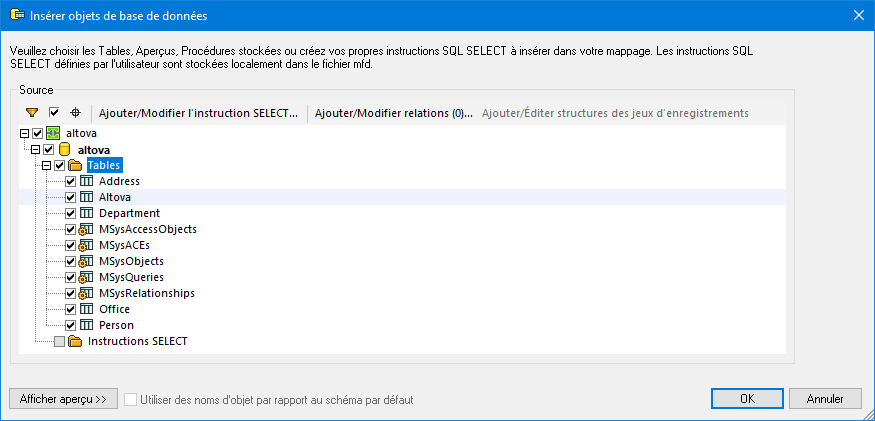
Structure du dialogue Insérer Objets BD.
Le nœud supérieur ![]() dans la structure indique la connexion à la base de données. La structure qui s'ensuit varie selon le type de la base de données. Par exemple, les bases de données Oracle et IBM DB2 ont un nœud de schéma
dans la structure indique la connexion à la base de données. La structure qui s'ensuit varie selon le type de la base de données. Par exemple, les bases de données Oracle et IBM DB2 ont un nœud de schéma ![]() sous le nœud de connexion, alors que d'autres types de base de données ont un nœud de catalogue (base de données)
sous le nœud de connexion, alors que d'autres types de base de données ont un nœud de catalogue (base de données) ![]() . Des caractères gras indiquent le catalogue par défaut (base de données) ou le schéma, tel qu’applicable.
. Des caractères gras indiquent le catalogue par défaut (base de données) ou le schéma, tel qu’applicable.
Si votre compte d'utilisateur de base de données a accès à plusieurs bases de données ou schémas sur le serveur, vous pouvez passer à la base de données nécessaire en cliquant sur l'icône![]() (voir ci-dessous).
(voir ci-dessous).
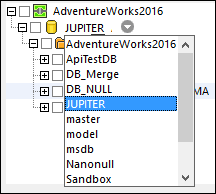
Options disponibles dans le dialogue Insérer les Objets BD
La touche ![]() ( Filter ) vous permet de filtrer des objets par leur nom. Une fois que vous cliquez sur la touche Filter, une icône de filtre est disponible à côté des objets qui prennent en charge les filtres (dans cet exemple, Tables). Cliquez sur l’icône du filtre pour choisir une des options suivantes : No Filter, Contains, Does Not Contain, Start With, Ends With, Equals. Dans notre exemple, nous avons décidé d’inclure uniquement les tables dont les noms commencent par A (voir ci-dessous).
( Filter ) vous permet de filtrer des objets par leur nom. Une fois que vous cliquez sur la touche Filter, une icône de filtre est disponible à côté des objets qui prennent en charge les filtres (dans cet exemple, Tables). Cliquez sur l’icône du filtre pour choisir une des options suivantes : No Filter, Contains, Does Not Contain, Start With, Ends With, Equals. Dans notre exemple, nous avons décidé d’inclure uniquement les tables dont les noms commencent par A (voir ci-dessous).
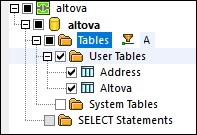
La touche ![]() (Afficher uniquement les objets activés affiche les items où une case à cocher est active.
(Afficher uniquement les objets activés affiche les items où une case à cocher est active.
La touche ![]() (Object Locator) vous permet de trouver les items de base de données spécifiques. Sélectionner un objet particulier ou saisir son nom dans la liste de choix qui apparaît dans la zone inférieure du dialogue.
(Object Locator) vous permet de trouver les items de base de données spécifiques. Sélectionner un objet particulier ou saisir son nom dans la liste de choix qui apparaît dans la zone inférieure du dialogue.
La touche Ajouter/Modifier une instruction SELECT vous permet d'ajouter et d'éditer des instructions SELECT personnalisées pour la base de données actuelle. Les données retournées par ces instructions deviennent disponibles en tant que source de mappage. Pour plus d'informations, voir Instructions SELECT SQL en tant que tables virtuelles.
La touche Ajouter/Modifier relations vous permet de définir des relations de clé primaire locale et de clé étrangère entre les champs dans la base de données, en plus de celles qui peuvent déjà être présentes. Pour plus d'informations, voir Définir des relations locales.
La touche Ajouter/Modifier structures des jeux d'enregistrements s'applique aux bases de données qui prennent en charge les procédures stockées. Elle est uniquement activée si une procédure stockée est actuellement sélectionnée depuis l'arborescence de la base de données.
La touche Afficher aperçuvous permet d'apercevoir rapidement les données de la table ou du mode sélectionné actuellement. Notez que vous pouvez aussi choisir et requêter une base de données indépendamment du processus de mappage, en utilisant le Navigateur de base de données. Pour plus d'informations, voir Parcourir et interroger des bases de données.
La case à cocher Utiliser les noms d’objet relatifs au schéma par défaut permet d’afficher le nom relatif de la table. Pour plus d'informations, voir Changer de bases de données et de schémas.
Éditer les objets BD
Pour modifier des objets de base de données, cliquez avec la touche droite de la souris sur le composant de base de données et sélectionnez Ajouter/Supprimer Objets de base de données (voir ci-dessous).